1 资源要求
确认已开通和配置如下内容:
| 需要开通资源 | 规格参考配置 | 版本及备注信息 |
|---|---|---|
| ECS | 最低配置 | 作为管理机使用 |
| RDS | 规格根据实际业务场景考虑 | 版本选择8.0 |
| 文档数据库服务MongoDB | 规格根据实际业务场景考虑 | 版本选择4.2 |
| 分布式缓存服务Redis | 规格根据实际业务场景考虑 | 版本Redis5.0 |
| 云容器引擎AKS | 规格根据实际业务场景考虑 | 集群类型为Standard集群,K8S集群版本支持(v1.27),容器引擎选择docker |
| 容器注册表ACR | 规格根据实际业务场景考虑 | AKS与ACR镜像仓库绑定,即在AKS里面pull ACR镜像不需要密码 |
| 对象存储服务 | 规格根据实际业务场景考虑 | |
| 负载均衡器 | 规格根据实际业务场景考虑 |
注意:如果RDS、MongoDB、Redis使用内置组件,就不需要开通该资源。
2 管理机配置准备
在管理机安装kubectl、对kubeconfig.json进行配置,具体步骤如下:
第1步 登录虚拟机,使用sudo -s切换到root权限。
第2步 在虚拟机上安装azure-cli微软云管理工具。
-
运行以下命令下载并安装 Microsoft 的 GPG 公钥:
rpm --import https://packages.microsoft.com/keys/microsoft.asc -
添加 Microsoft 软件包存储库。运行以下命令:
sh -c 'echo -e "[azure-cli]\nname=Azure CLI\nbaseurl=https://packages.microsoft.com/yumrepos/azure-cli\nenabled=1\ngpgcheck=1\ngpgkey=https://packages.microsoft.com/keys/microsoft.asc" > /etc/yum.repos.d/azure-cli.repo' -
运行以下命令以安装 Azure CLI:
yum install azure-cli
第3步 使用az cloud set --name AzureChinaCloud命令,将azure-cli管理工具的区域设置为中国区
第4步 使用az login命令登陆你的微软云账户
第5步 打开微软云控制面板,找到已经开通的kubernetes集群,点击连接并按右侧连接到面板提示操作:
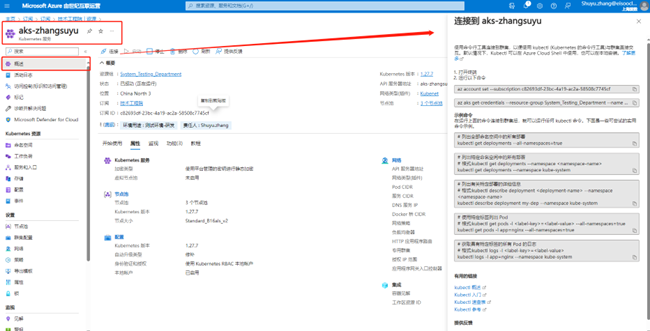
第6步 完成上述操作后,输入kubectl get pods -A以查看kubectl命令是否正常工作
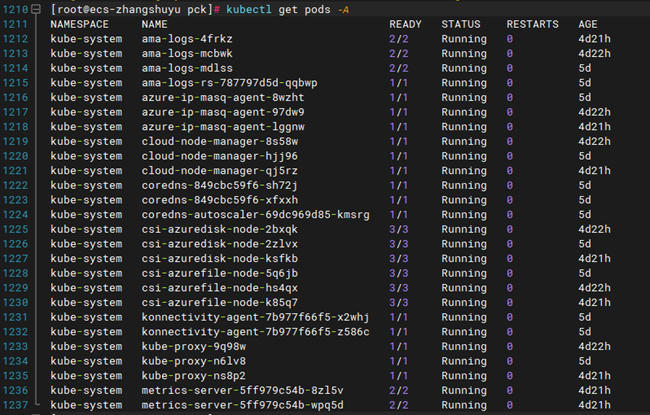
第7步 管理机的安全组中已经放行8888端口

3 RDS数据库
3.1 数据库初始化准备
产品安装之前,需要预先使用数据库脚本完成数据库创建
-
传数据库创建脚本<db.sh>到管理机
注意:数据库创建脚本“技术工程院\00-Proton版本发布\2.18.x\产品包”目录下拿取
-
安装mysql包:yum -y install mysql
-
修改数据库脚本中的下图标记中的信息为数据库对应的信息(需要指定的参数依次为数据库地址、数据库端口、数据库用户、数据库密码)
注意:云数据库的信息从云资源申请者那里获取。

-
执行数据库创建脚本
bash db.sh CloudDB
注意:如果云数据库没有root用户,登录云平台云关系型数据库管理界面,分别创建数据库,具体数据库参考第1步db.sh中数据库,字符集选择utf8mb4。
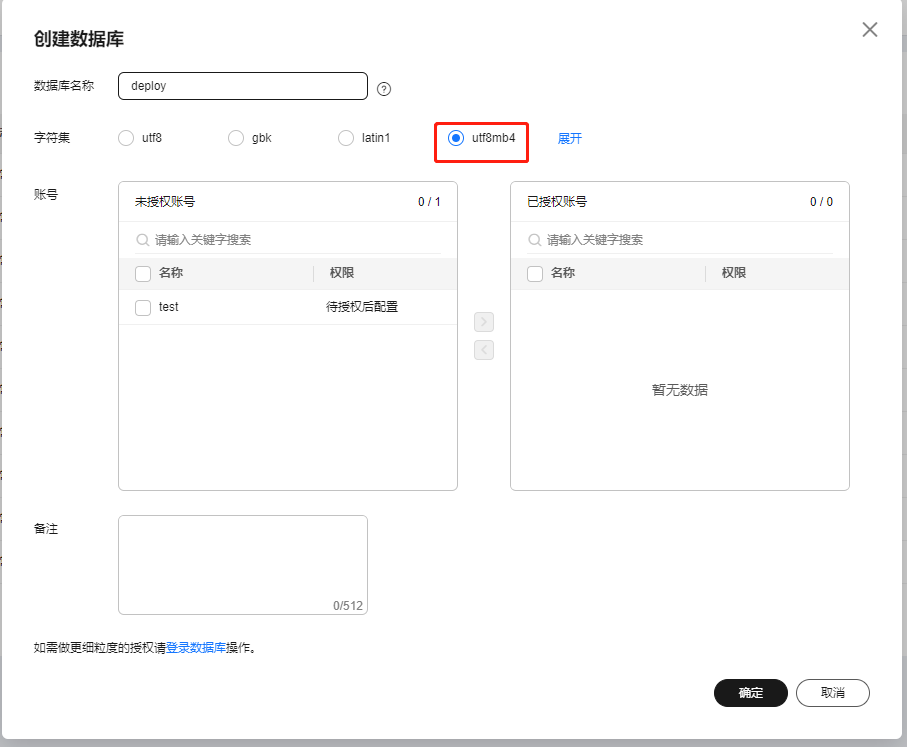
3.2 数据库服务配置
数据库创建完成之后,进入【参数设置】调整如下配置:
-
将require_secure_transport参数ON改为OFF
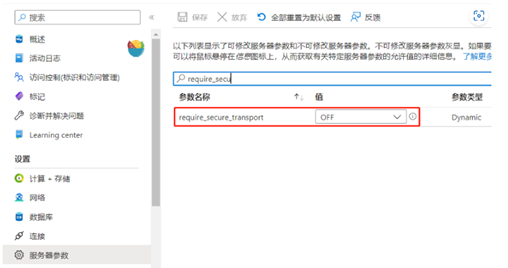
-
将max_connections值改为该项的最大(鼠标放到图标i上时会显示最大连接数)
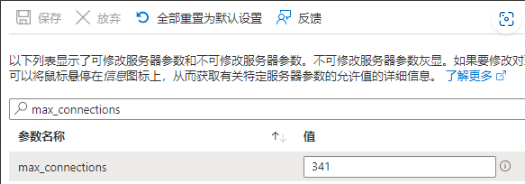
-
把sql_mode参数ONLY_FULL_GROUP_BY从sql_mode中移除
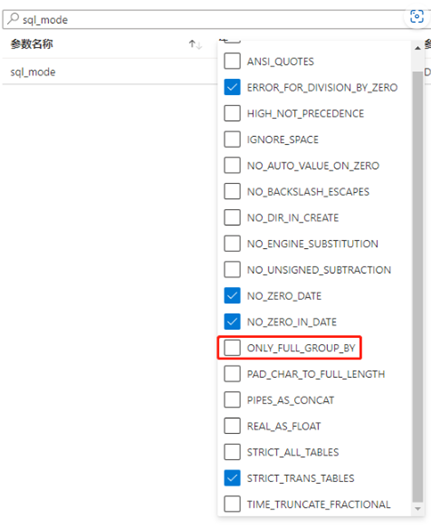
-
将event_scheduler修改为on
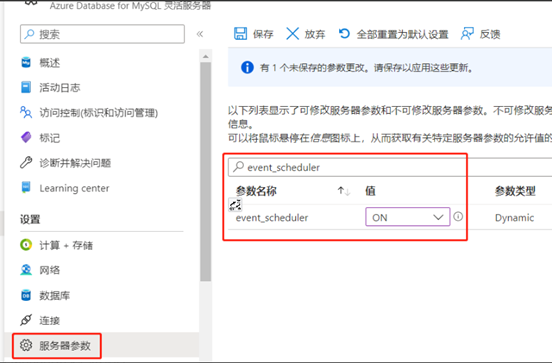
-
将 transaction_isolationg修改为read-committed
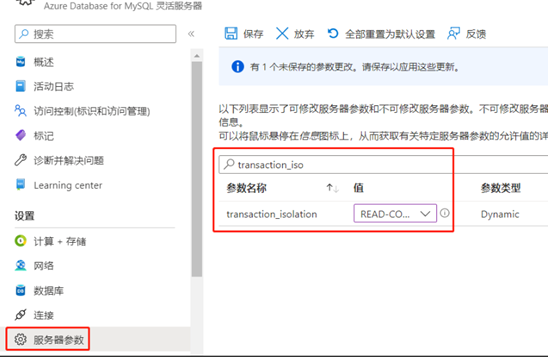
4 Redis数据库
关闭仅允许通过SSL访问
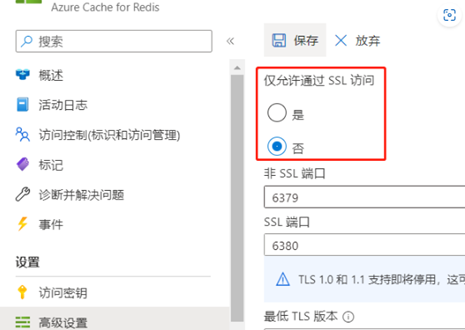
5 容器注册表ACR
将上面申请的AKS与ACR镜像仓库绑定(在AKS里面pull ACR镜像不需要密码),首先进入容器注册表,点击JSON视图:
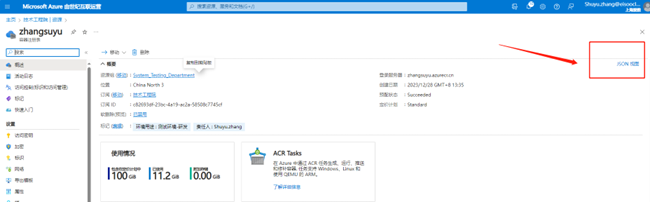
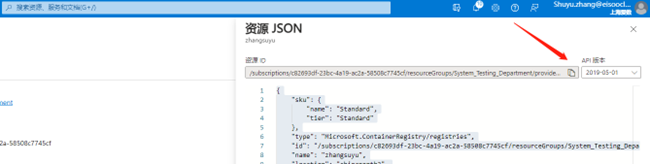
执行下图中的az命令将AzureCR镜像仓库绑定到AKS集群:

参数说明备注:
-n 参数后面接AKS的名称,也就是Azure网页控制台AKS信息中以最大字体显示的标题栏
-g 参数后面接资源组名称,可以在资源JSON页面的ID中获取,示例:上图中的System_Testing_Department。资源组名称请依据自己实际情况填写。
--attach-acr 参数需要填入资源ID,资源ID可以在资源JSON页面找到